win7纯净版在线重装图文详细教程图解
win7纯净版在线重装工具摆脱了传统借助光驱、软件等介质的繁琐,操作者无需任何技术基础,随时随地实现傻瓜式电脑系统重装!同时它也是目前唯一可以实现苹果系统下安装windows系列系统的软件。这么好用的在线重装win7纯净版软件就是小白一键重装系统工具了。
win7纯净版在线重装软件-小白一键重装系统软件简单的系统重装步骤让你无需再为电脑系统重装烦恼,同时小白软件的数据一键备份还原/系统一键备份还原功能为你重装系统保驾护航!
win7纯净版在线重装教程:
1、登录小白系统官网(http://www.xiaobaixitong.com/)下载打开小白一键重装系统工具,出现小白软件主界面,点击“立即重装系统”进入下一步
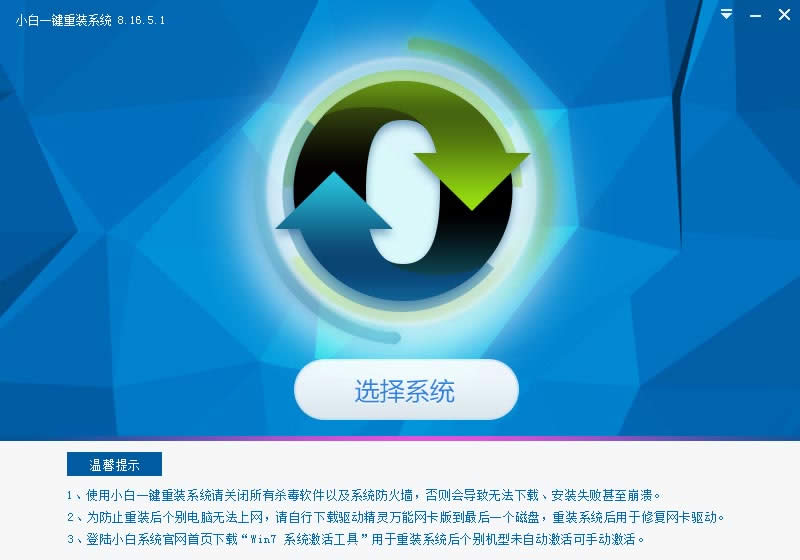
win7纯净版在线重装图解详情(1)
2、出现系统列表后,这里左上角会提示最适宜你电脑配置的系统,如你有其它个人的装机需要也可以根据自己的需求选择列表上的任意一款系统,点击“立即安装”进入下一步;
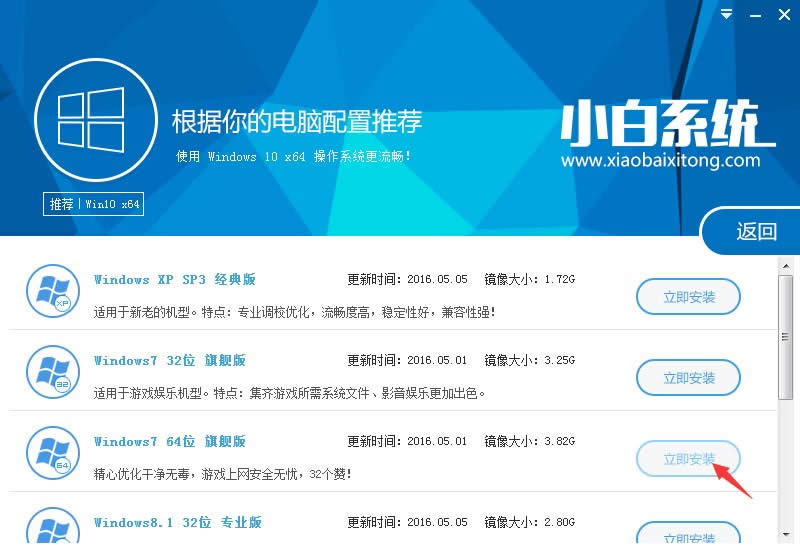
win7纯净版在线重装图解详情(2)
如果打开列表出现如下图显示锁定状态只允许部分win10系统等可安装的情况,说明你的电脑是UEFI+GPT格式只能安装win10系统,如需要安装xp/win7则自行改用装机吧U盘工具进入PE下格式化C盘并重建主引导记录为MBR格式后再进行在线重装纯净版w7;
3、然后接下来就是系统文件下载环节,小白系统内置高速下载引擎,下载速度可以直接和用户的实际带宽挂钩,即带宽多大小白速度就有多少;
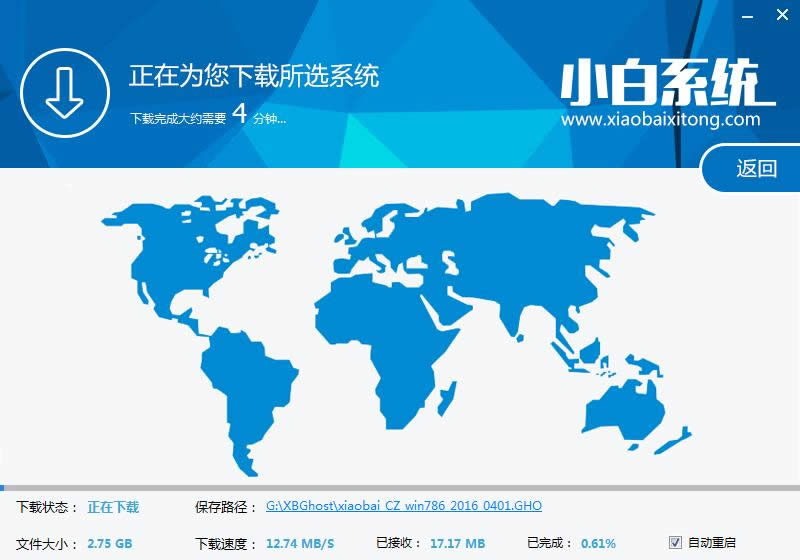
win7纯净版在线重装图解详情(3)
4、待小白系统下载正常后将弹出关于软件信息以及C盘文件的备份,没有特殊情况的话大家按照默认勾选让它自动备份好就行了
软件左下角有个关于“自动重启”的勾选按钮,默认勾上的话下载完成后自动重启安装,去掉勾选则下载完成后用户手动重启安装。
5、系统文件下载完毕后弹出如下图的倒计时重启界面,点击“立即重启”则可以立即重启安装系统,接下来的操作无需且请勿做任何操作,电脑全自动安装好系统文件、驱动程序以及自动激活系统,坐等在线重装win7纯净版完毕即可直接使用!

win7纯净版在线重装图解详情(4)
关于win7纯净版在线重装的图文教程介绍到此就结束了,在线重装纯净版w7顾名思义就是有网的情况在进行安装系统的,使用小白一键重装系统软件操作win7纯净版在线重装真的是超级简单方便的,就是连小学生都能学会的哦!
推荐系统
电脑公司Ghost Win7 Sp1 装机万能版2022年5月(32位) 提供下载
语言:中文版系统大小:3.13GB系统类型:新萝卜家园 Ghost Win7 x64 SP1 极速版2022年4月(64位) 高速下载
语言:中文版系统大小:3.91GB系统类型:新萝卜家园 GhostWin7 SP1 电脑城极速稳定版2022年4月(32位) ISO镜像高速下载
语言:中文版系统大小:3.13GB系统类型:新萝卜家园 GhostWin7 SP1 电脑城极速稳定版2022年5月(32位) ISO镜像高速下载
语言:中文版系统大小:3.13GB系统类型:电脑公司Ghost Win7 x64 Sp1装机万能版2022年5月(64位) ISO镜像免费下载
语言:中文版系统大小:3.91GB系统类型:笔记本&台式机专用系统 GhostWin7 32位旗舰版2022年5月(32位) ISO镜像免费下载
语言:中文版系统大小:3.13GB系统类型:番茄花园GhostWin7 SP1电脑城极速装机版2022年5月(32位) 最新高速下载
语言:中文版系统大小:3.13GB系统类型:深度技术Ghost Win7 Sp1 电脑城万能装机版2022年5月(32位) ISO高速下载
语言:中文版系统大小:3.13GB系统类型:
相关文章
- WinXP系统怎样看显存?看显存的办法
- WinXP系统如何设置一台电脑2个显示器?
- WinXP系统Svchost.exe应用程序出错怎样办?
- WinXP提示系统管理员设置了系统策略防范进行此安装的办法
- WinXP系统QQ图标不见了怎样办?
- WinXP系统电脑图标变大了怎样处理?
- WinXP系统收藏夹备份的办法
- WinXP系统虚拟内存最小值太低怎样办?
- WinXP系统打开页面出现乱码的处理办法
- WinXP页面提示Sysfader iexplore.exe应用程序出错的处理办法
- 如何处理WinXP光驱自动弹出的问题?
- 为啥Word只能用安全模式打开?Word不用安全模式打开的办法
- WinXP组策略提示“MMC无法创建管理单元”怎样办?
- WinXP访问工作组计算机密码的办法
热门系统
热门文章
常用系统
- 1电脑公司Ghost Win8.1 x32 精选纯净版2021年3月(免激活) ISO镜像高速下载
- 2新萝卜家园Ghost Win8.1 X64位 纯净版2022年3月(自动激活) ISO镜像高费下载
- 3雨林木风 Windows10 x64 企业装机版2020年1月(64位) ISO镜像高速下载
- 4笔记本&台式机专用系统 Windows10 企业版 2020年3月(32位) ISO镜像快速下载
- 5番茄花园 Ghost XP SP3 海量驱动装机版 2022年1月 ISO镜像高速下载
- 6电脑公司 GhostXpSp3 元旦特别 电脑城装机版 2021年1月 ISO镜像高速下载
- 7雨林木风系统 Ghost XP SP3 喜迎国庆 装机版 YN2020年10月 ISO镜像高速下载
- 8番茄花园 Ghost XP SP3 海量驱动装机版 2020年4月 ISO镜像高速下载
- 9番茄花园GhostWin7 SP1电脑城极速装机版2020年7月(32位) 最新高速下载


















